U盘变成RAW格式打不开?别慌,教你救数据和修复方法!
用U盘的朋友们,估计不少人都遇到过这个糟心事儿:U盘插电脑上,突然弹窗说“需要格式化磁盘”,再打开属性一看,好家伙,文件系统直接变成RAW了,容量显示0字节。这下别说存新东西了,连里面的老文件都看不了、读不出,真是急死人!遇到这种情况该咋办?别担心,这篇就来详细说说U盘变RAW了怎么打开,更重要的是,怎么把里面的重要数据安全救出来,还有修复U盘的法子。
好好的U盘为啥会变RAW?有啥表现?
正常U盘的文件系统一般是FAT32或者exFAT。一旦它“认不出”变成了RAW,说白了就是U盘管理文件的那套规则(文件系统)出毛病了,Windows系统直接懵圈,不认识里面装了啥。这种情况通常是怎么搞出来的呢?
- 常见情况: 文件还没拷完或者正在读写,没等安全弹出就直接拔了U盘。
- 病毒惹祸: 不小心点开带毒文件,病毒把U盘的“目录”给搞乱了。
- 操作不当: 用不匹配的设备强行读写,或者格式化时出了岔子(比如中途断电)。
- 硬件问题: U盘本身硬件有毛病,比如出现坏块了。
这时候电脑通常会弹出错误提示,要么是“U盘无法识别”,要么问“磁盘未被格式化,是否现在格式化?”,一点吧,又打不开。急!里面存的照片、文件、资料可咋整?别慌,往下看,有办法!
第一步:使用傲梅恢复之星恢复U盘数据
在尝试修复U盘之前,首要任务是恢复重要数据。傲梅恢复之星是一款专业的数据恢复工具,支持从RAW格式的U盘中扫描并找回丢失的文档、照片、音频、视频等文件,操作过程安全,仅执行只读操作。
以下是详细的恢复流程:
1. 打开傲梅恢复之星,选择左侧的“U盘/存储卡恢复”。点击“扫描”。

2. 等待扫描完成后,预览文件内容,确认可恢复的数据。

4. 选择需要恢复的文件,保存到另一块安全的磁盘中。

恢复完成后,再进行下一步的修复操作,可以有效避免数据丢失。
第二步:尝试使用命令修复U盘RAW格式
有些轻微损坏的U盘,可以通过命令修复。打开命令提示符(以管理员身份),输入如下命令:
chkdsk /f H:
其中“H:”为U盘的盘符。此命令用于修复引导信息,有时对U盘恢复读写能力也会有帮助
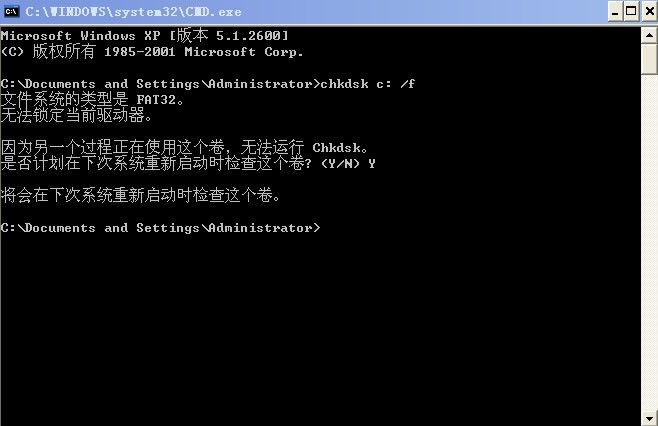
第三步:使用傲梅分区助手恢复分区
如果U盘数据已经恢复,也可以尝试使用傲梅分区助手的“恢复分区向导”来修复U盘的分区表,解决U盘raw格式怎么打开的问题。
1. 下载安装并运行傲梅分区助手。在主界面中选择U盘,点击左侧菜单“恢复分区”。,然后单击下一步。
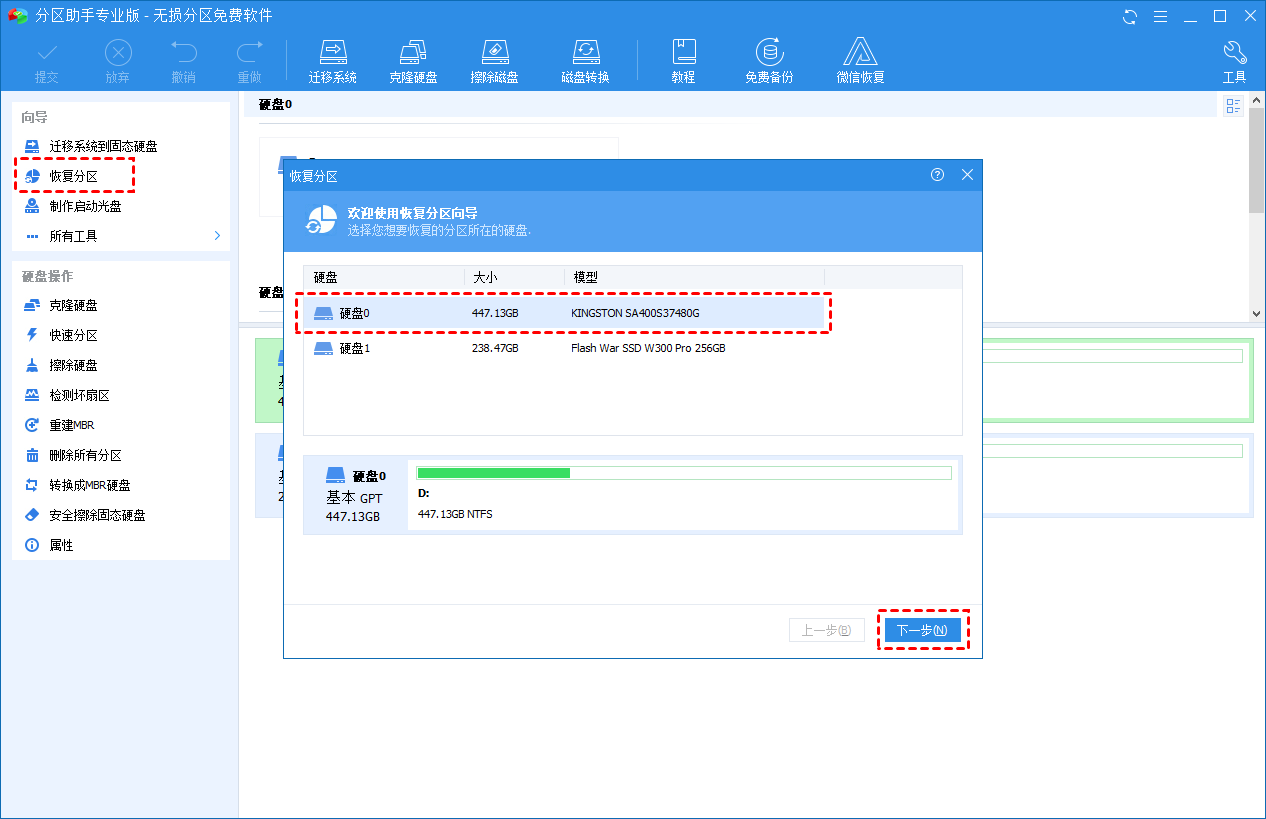
2. 建议在下图的界面先选择快速搜索,然后单击下一步。
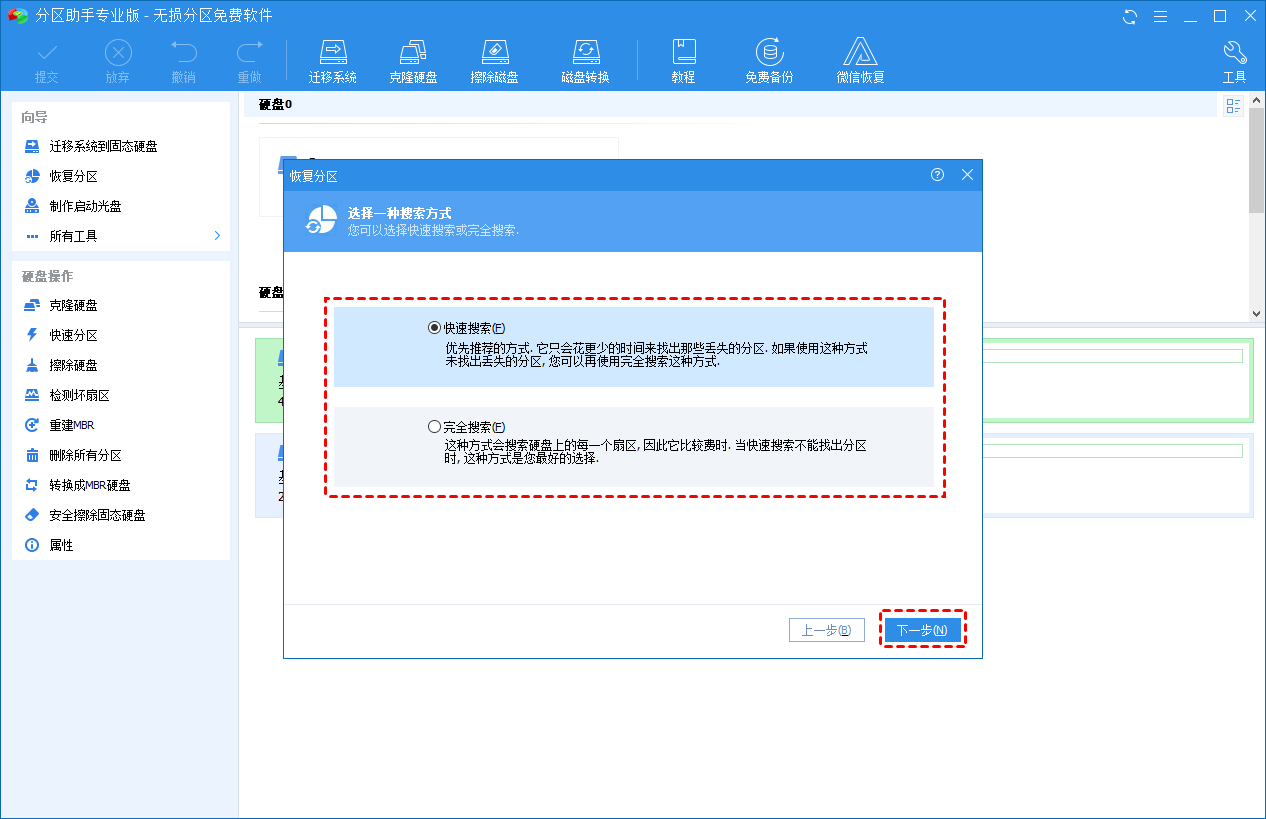
3. 傲梅分区助手将向列出扫描出来的已删除/丢失分区的列表。你可以选择要恢复的分区。然后单击执行。
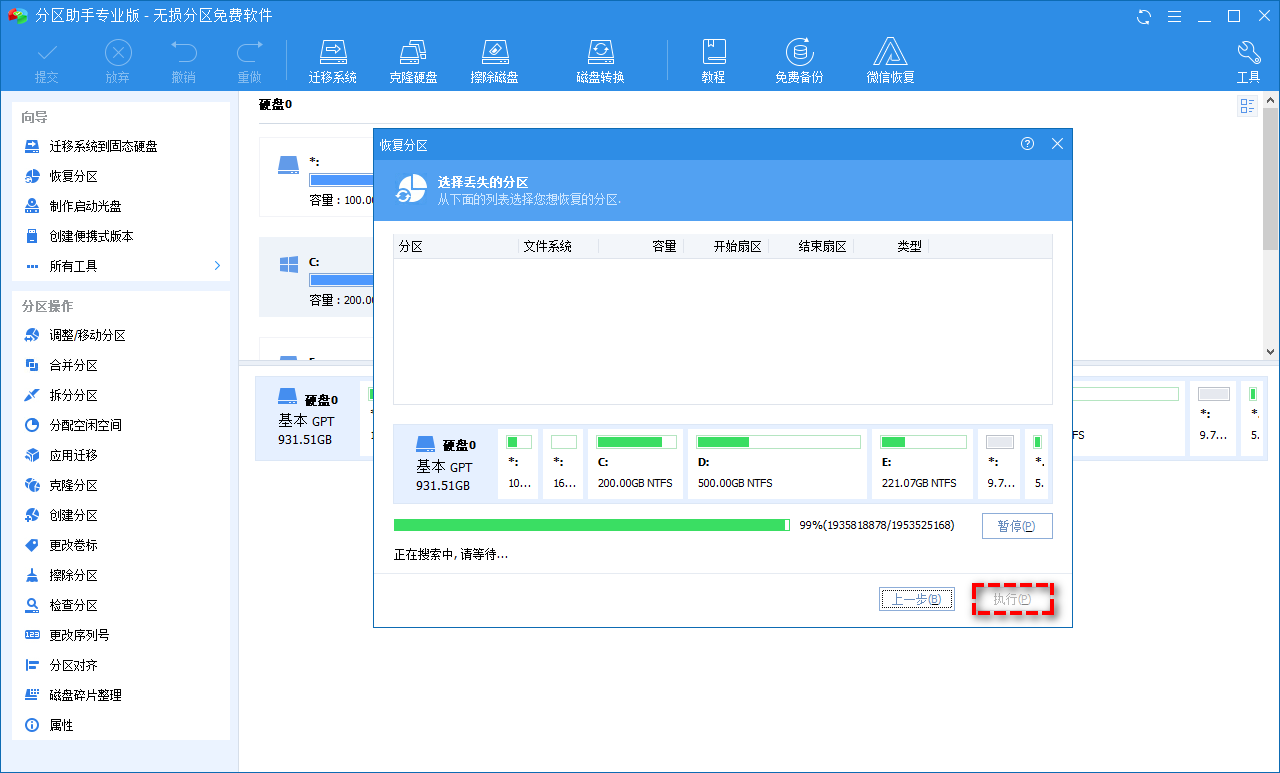
第四步:格式化U盘为FAT32或exFAT格式
如果U盘数据已成功备份,想要彻底修复U盘,可以通过格式化方式将RAW格式转换为FAT32或exFAT:
1. 打开“此电脑”,右键点击U盘图标,选择“格式化”。
2. 文件系统选择FAT32或exFAT,点击“开始”。
3. 等待格式化完成后,U盘即可恢复正常使用。
如果U盘容量超过32GB,Windows可能不支持格式化为FAT32,这时也可以继续使用傲梅分区助手来执行格式化操作,支持大容量U盘格式化为FAT32。
总结
当你遇到U盘raw格式怎么打开的问题,Bruce建议大家不必急于格式化,首先可以通过专业的软件尝试恢复,比如傲梅恢复之星。之后确保数据完整后,再尝试修复RAW状态:借助命令修复或使用傲梅分区助手的“恢复分区向导”功能。如果U盘没有硬件损坏,通常都可以顺利恢复。若遇到严重故障,还在保修期的话,建议走售后处理。
好了,今天的内容就到这里啦,希望对你有帮助,下次见~
U盘变为RAW格式,无法格式化怎么办?
我们在使用U盘时候,有时会碰到U盘RAW格式无法格式化的情况。当U盘变为RAW格式时,无论是双击还右键选择打开U盘,Windows系统都会提示无法完成格式化。那遇到RAW格式U盘无法格式化怎么办?

在开始格式化之前,您需要了解下什么是RAW格式。RAW格式时一种未经处理、未经压缩的格式。若U盘变为RAW格式,您将无法访问U盘中的数据,而且还会面临着数据丢失的风险。
一般U盘变为RAW格式是因未正确的移除U盘、U盘损坏无法正确读取或U盘中病毒等。在格式化U盘之前,您可以使用U盘修复工具修复U盘或使用杀毒软件对U盘进行杀毒。若依然无法解决U盘RAW无法格式问题,您可以尝试以下的方法。
✔ 方法1. 磁盘检查
我们可以尝试使用属性中安装的磁盘检查工具,它可以扫描文件系统和数据以查看是否存在逻辑或物理错误。
1. 启动文件资源管理器 > 右键单击受影响的USB > 点击“属性” > “工具” > “检查”。如果文件资源管理器中未显示 RAW格式的USB,请继续执行下一个方法。
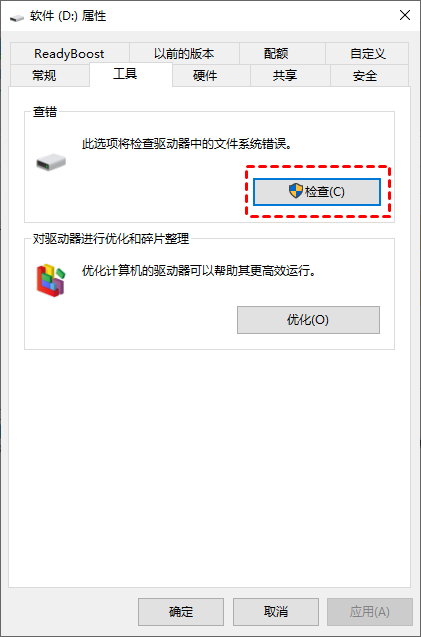
2. 进入“错误检查”窗口 > 点击“修复驱动器” > 按照说明重新启动电脑。
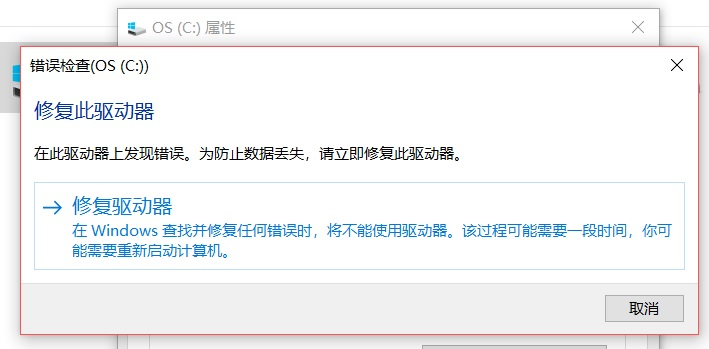
✔ 方法2. 命令提示符
若遇到U盘RAW格式无法格式化,我们可以使CMD命令提示符对U盘进行格式化,需注意的是此方法会将U盘中的所有数据删除,若您还需要U盘中的数据请提前对U盘进行磁盘备份。
1. 在搜索框中输入“CMD”,右键单击“命令提示符”,并选中“以管理员身份运行”。
2. 然后,依次输入以下命令并在每个命令输入完成后按下回车键。
diskpart
list disk(列出所有磁盘)
select disk #(# 是RAW格式的U盘的磁盘编号)
clean
create partition primary
format fs=ntfs(或者输入:format fs=fat32)
assign
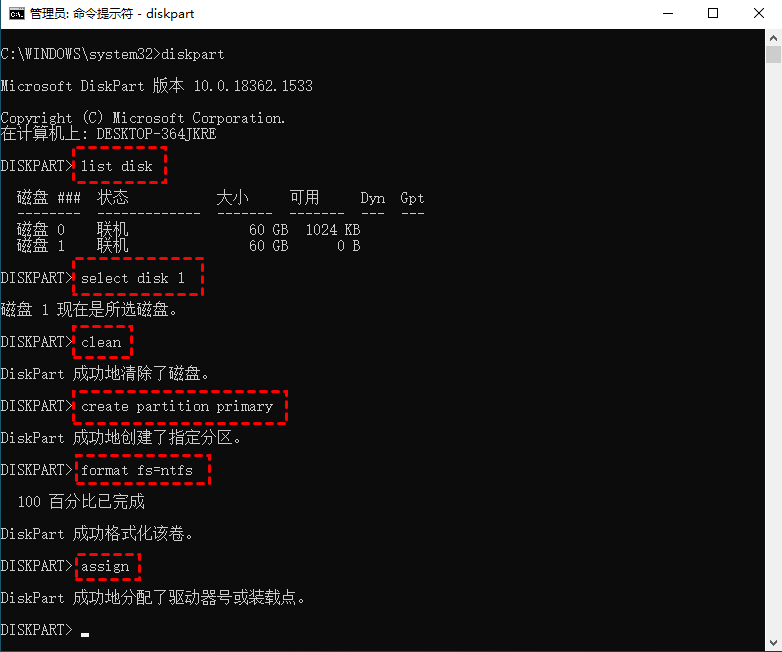
命令执行完成后,即可将U盘RAW格式化为NTFS文件系统。
✔ 方法3. 磁盘管理
Windows系统内置的磁盘管理工具,为我们提供了格式化、删除卷、扩展卷等功能。而U盘变为RAW格式会导致分区表丢失,此时我们可以磁盘管理将U盘分区删除,再重新创建分区。这样就可以实现格式化的目的。
1. U盘RAW格式无法格式化,我们可以右键单击“此电脑”,选择“管理”,再依次单击“存储” > “磁盘管理”。
2. 进入磁盘管理后,右键单击U盘分区,选择“删除卷”。
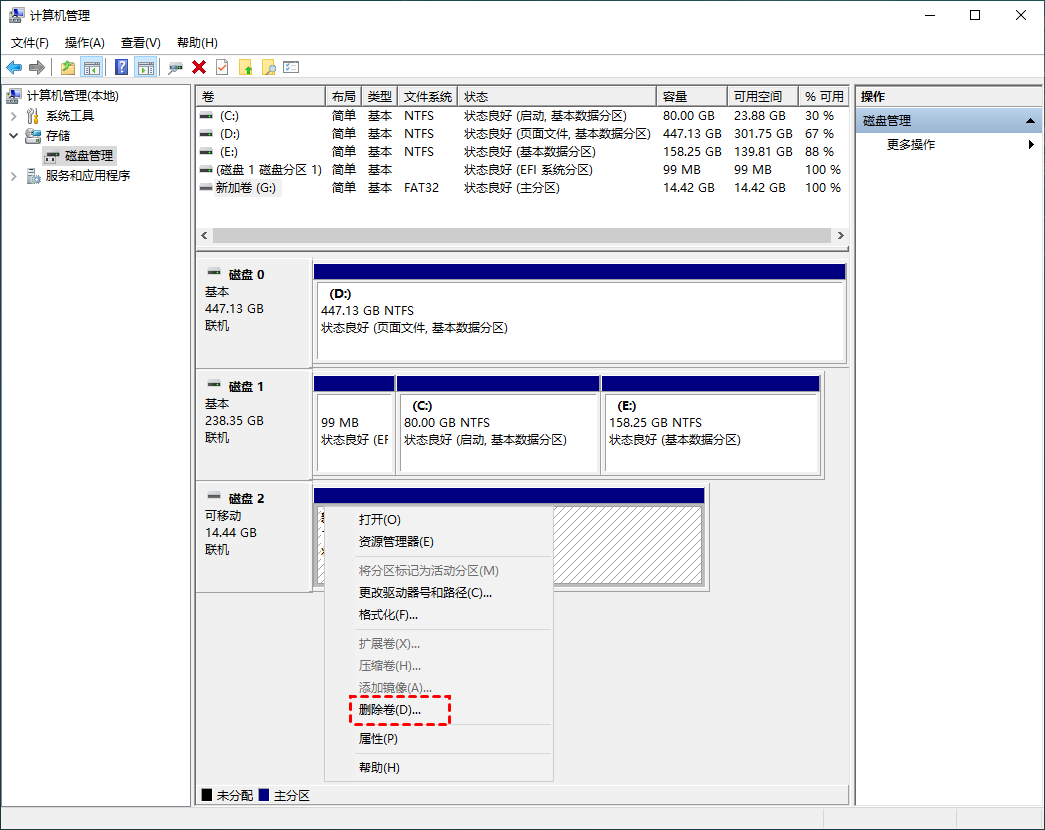
3. 然后,右键单击U盘创建新的磁盘分区,按照操作提示完成即可。
✔ 方法4. 格式化工具
遇到U盘RAW格式无法格式化,除了使用CMD命令提示符和Windows磁盘管理之外,您还可以使用第三方格式化工具对U盘进行格式化。这里,我们将使用傲梅分区助手将RAW格式的U盘格式化为FAT32文件系统。具体操作步骤如下:
1. 下载并运行傲梅分区,右键单击U盘分区选择“格式化”。

2. 在弹出的窗口中,将“文件系统”设置为“FAT32”,您也可以在此设置“分区卷标”和“簇大小”,设置完成后再单击“确定”。

3. 返回主界面后,再单击主界面左上角的“提交”,然后再单击“执行”,以应用挂起的操作。

结语
若您遇到U盘RAW格式无法格式化这一问题,您可以尝试以上的3种方法对U盘进行格式化。不过,您需要注意的是这3种格式化方法都会将U盘上的所有数据删除。若您不想格式化RAW格式的U盘,您可以对U盘进行数据恢复找回丢失的分区表。
